スポンサーリンク
直前の記事「Windows Update の「Windows 10 にアップグレード」実験メモ」にて、一応、Windows 10のインストール前に確認画面が表示されることはわかったのですが、確認画面の意味が分かる人ならよいものの、その家族などがそのPCにしろ、家族個人のPCにしろ、間違えて先に進んでしまう可能性が高そうに感じました。そこで、とりあえずアップデート事故を防ぐための「守り」な設定を紹介しておきます。
スポンサーリンク
自動アップデートの発動を止める
とりあえず、確認画面が出てしまう時点で事故の可能性が高まるので、それを防ぐために、「自動アップデート」の設定を変更することがおすすめです。
ひとまず、初期設定以外に設定すれば、事故をだいぶ抑えられるはずですが、あまり強力な設定にし過ぎると、アップデートを忘れかねないので、その辺りはバランスを見るなり、とりあえず私がおすすめする設定を選択するなりしてみてください。
設定方法:自動アップデートの設定を変える
まず、「Windows Updateの設定」画面を開いてください。
例えば、「コントロールパネル」を開いて、「システムとセキュリティ」→「自動更新の有効化または無効化」の順にクリックすると、設定画面が出てきます(Windows 8.1)
その設定画面の「重要な更新プログラム」にある設定を変更します。
初期設定から変える
初期設定では「更新プログラムを自動的にインストールする(推奨)」となっており、セキュリティ面では一番望ましい設定となっていますが、Windows 10に間違えてアップグレードしてしまう事故を防ぐのには向かない設定です。
おすすめの設定は「更新プログラムをダウンロードするが、インストールを行うかどうかは選択する」です。これに変更して「OK」をクリックしてみてください。
「更新プログラムを確認するが、ダウンロードとインストールを行うかどうかは選択する」でも、ダウンロードを後回しにするだけで、ほとんど同じで、こちらもおすすめです。
やりすぎ設定には注意
ただ、「更新プログラムを確認しない(推奨されません)」には注意してください。確かに、Windows Updateによる、Windows 10に間違えてアップデートしちゃった事故を防ぐという観点ではもっとも良いのですが、その他の必要なアップデートまで無視してしまうリスクが増えすぎるため好ましくありません。
追加設定
一応、これで勝手にアップデートはだいぶ防げるのですが、これはこれで、セキュリティ的に必要な、その他のWindows Updateをどうにか見分けてインストールしなければなりません。
もちろん、わからない人には管理者権限を与えない、といった方法がありますが、「間違えてほかと一緒にWindows 10を…」という事故を防ぐという観点では、追加の設定をしておきたいところです。
次の画面で「利用可能なすべての更新プログラムを表示」をクリックします。
そうしたら、「Windows 10 (Pro) にアップグレード」という更新プログラムを右クリックして、「更新プログラムの非表示」をクリックしてください。
この状態でWindows Updateに戻って、もう一度インストール対象のアップデート一覧を表示した時には、Windows 10 Pro にアップグレードという項目は、表示されなくなっています。
これで、間違えてアップデートするリスクは減ります。
※実は、追加設定のほうだけをしておく、という手もあります。そう紹介しなかったのは、自分の好みです。自動アップデートが有効のままなのは「リリース直後リスク」が怖いのと、「非表示」は把握漏れが怖いのと、で。
スポンサーリンク
コメント(2)
新しいコメントを投稿
スポンサーリンク
|HOME|
『Windows Update の「Windows 10 にアップグレード」実験メモ』 OLD >>
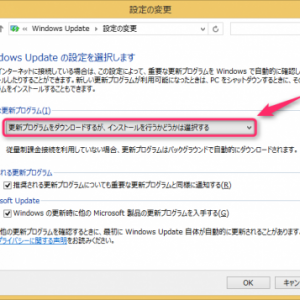
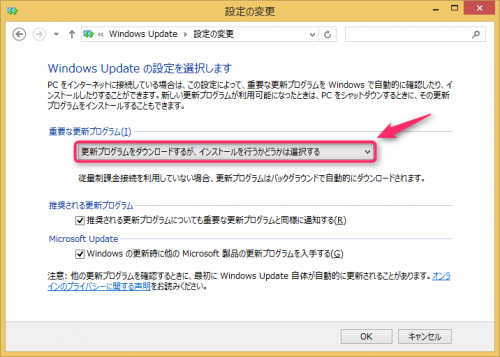
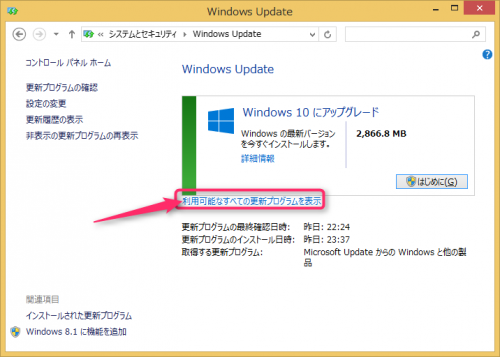

2015年10月15日(木) 22:37
非表示にしても復活しました。
ですが、非表示の復元にも残っており、勝手に非表示が解除されるという訳ではないようです。
その後、別マシンで様子を観察したところ、Win10Homeにアップグレードは、重要度が推奨・オプション、容量が約2.8・2.7GBとバリエーションがあるようです。
なので、1つ非表示にしても他のタイプが再び出てくるようです。
2015年10月16日(金) 10:21
2013年以前発売のPCはwindows10にPCメーカーが対応していないケースがほとんどのようです。そのようなPCをwindows10にアップグレードすると動けばラッキー、動かなくて当たり前です。こんなことはマイクロソフトは百も承知のはず。それなのにしつこくwindows10へ誘導し続ける事態は怖いものがあります。古いPCからMSは一円も取れない。セキュリティ更新にMSは出費だけ続く。ならば壊れた方が良い?新規に買えばMSにもメーカーにも金が入る。なんて恐ろしいことを考えているのではないでしょうね。